집 >소프트웨어 튜토리얼 >컴퓨터 소프트웨어 >엑셀 표 인쇄 시 빈 페이지가 많이 나오는 문제를 해결하는 방법
엑셀 표 인쇄 시 빈 페이지가 많이 나오는 문제를 해결하는 방법
- 王林원래의
- 2024-07-17 19:06:49636검색
excel은 우리가 작업할 때 자주 사용하는 소프트웨어입니다. 그런데 Excel 표를 인쇄할 때 수동으로 삭제해도 여전히 공백으로 남아 있는 경우가 많다고 합니다. 많은 경우, 이 문제를 어떻게 해결해야 할까요? 오늘의 소프트웨어 튜토리얼에서 대부분의 사용자를 위한 답변을 함께 알아보세요.

해결책 1:
PHP의 HTML에서 테이블 데이터를 추출하는 방법은 무엇입니까? HTML에서 표 형식의 데이터를 추출하는 것은 특히 웹 애플리케이션으로 작업할 때 일반적인 작업입니다. PHP는 이러한 목적을 위해 강력하고 풍부한 도구를 제공합니다. 이 기사에서 PHP 편집자 Yuzai는 다양한 시나리오와 요구 사항을 다루면서 PHP를 사용하여 HTML에서 테이블 데이터를 추출하는 방법에 대한 몇 가지 효과적인 방법을 보여줍니다. PHP를 사용하여 웹 스크래핑 작업을 간소화하는 방법을 알아보려면 계속 읽어보세요.

2. 가로 형태를 클릭하세요. 세로 형태를 클릭하세요.

3. 확대/축소 옵션을 클릭한 후 워크시트를 클릭하면 한 페이지로 조정됩니다.

4 또는 보기에서 페이지 나누기 미리보기를 클릭하고 첫 번째 페이지의 파란색 페이지 나누기 선을 길게 누른 채 인쇄할 표 가장자리로 드래그하면 여러 페이지를 한 페이지로 변경할 수 있습니다. .
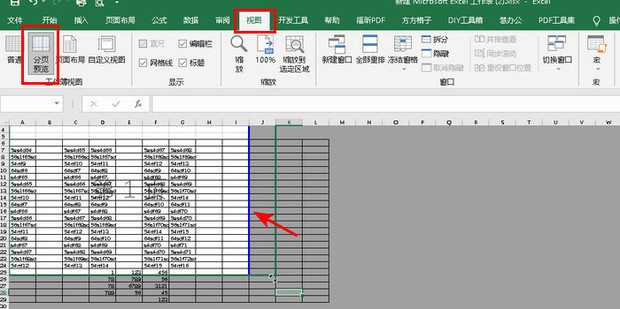
5. 여백에서 사용자 지정을 클릭합니다.

6. 모두 0으로 변경하고 확인을 클릭하세요.

7. 용지를 클릭하여 공백이 없거나 거의 없는 적합한 용지를 선택하세요.

8. 프린터 속성을 클릭하시면 됩니다.
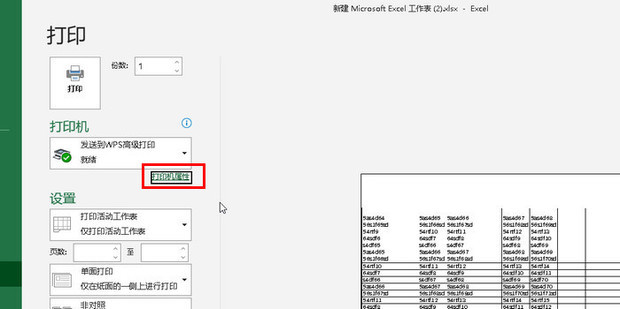
9. 공백 없이 적절한 값을 입력하고 이 적절한 값으로 더 시도해 보세요.

10. 공백이 사라지면 인쇄를 클릭하세요.

11. 저장할 위치를 선택하고 열어주세요.

12. 인쇄된 문서의 공백이 사라집니다.

해결책 2:
1. 인쇄할 셀을 선택하세요.
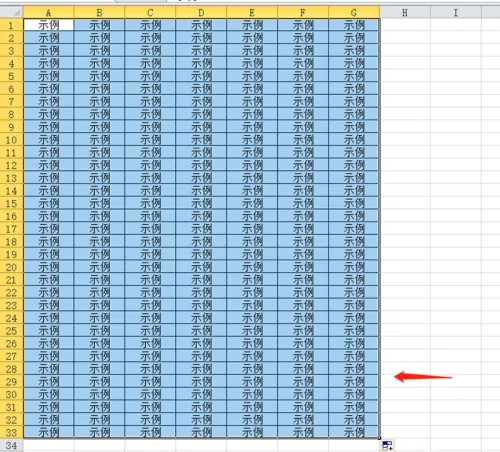
2. 메뉴 표시줄에서 페이지 레이아웃을 클릭합니다.

3. 인쇄 영역을 클릭하세요.
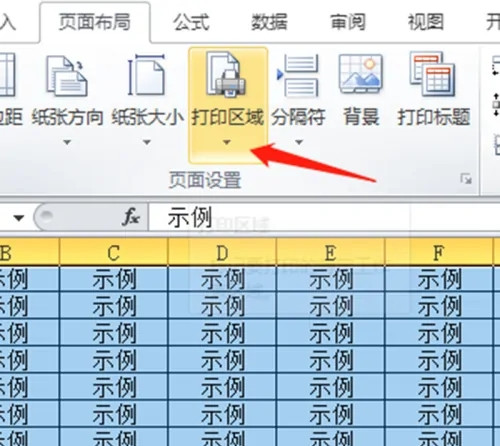
4. 인쇄 영역을 설정하려면 클릭하세요.
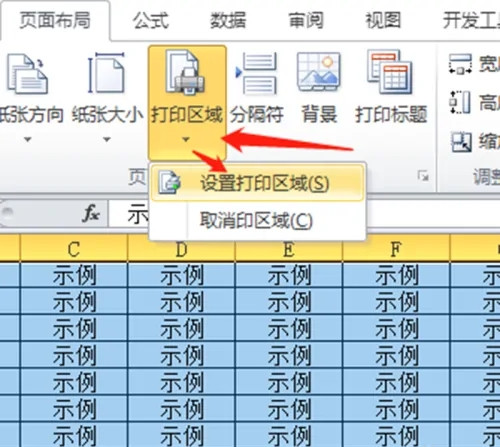
5. 印刷範囲を設定すると、印刷プレビューでは印刷内容の外枠に曲線が表示され、印刷時に白紙のページが表示されなくなります。
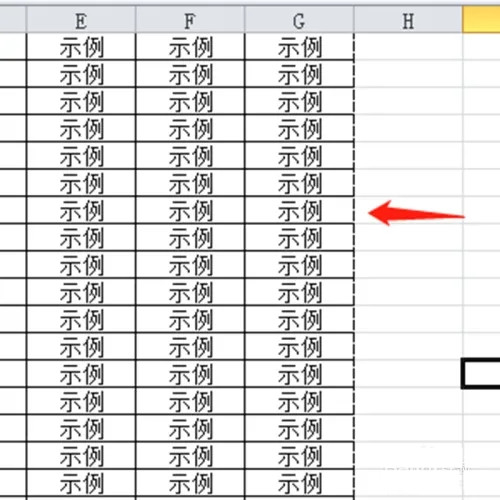
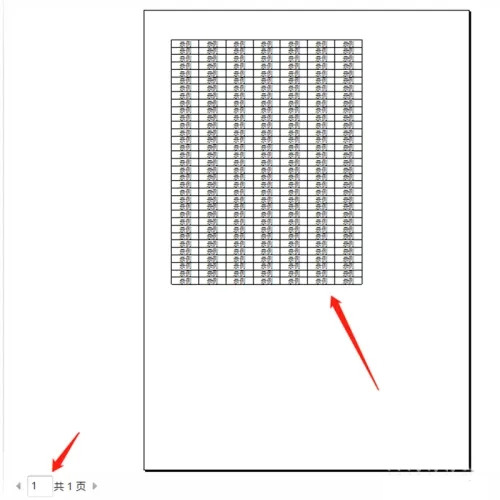
위 내용은 엑셀 표 인쇄 시 빈 페이지가 많이 나오는 문제를 해결하는 방법의 상세 내용입니다. 자세한 내용은 PHP 중국어 웹사이트의 기타 관련 기사를 참조하세요!

